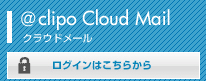| Outlook 2003 ( for Windows ) | ||
| |
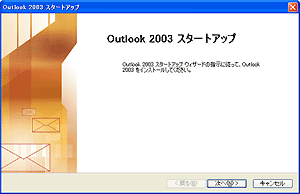 |
初めてOutlook 2003を起動した場合、[Outlook 2003 スタートアップ] 画面が表示されますので、[次へ] ボタンをクリックします。 |
| |
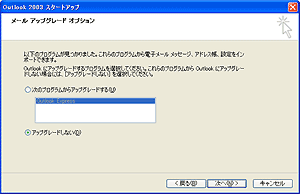 |
すでにお使いのメールソフトウェアがある場合、[メール アップグレード オプション] 画面が表示されます。 ※メールソフトを選択すると、電子メールメッセージ、アドレス帳、設定をインポートすることができます。 インポートをしない場合、 「アップグレードしない(D)」 を選択 [次へ] ボタンをクリックします。 |
| |
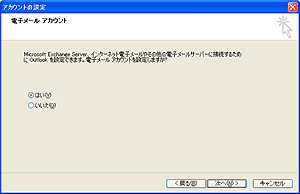 |
[電子メール アカウント] 画面が表示されます。 「はい」 を選択し、[次へ] ボタンをクリックします。 |
| |
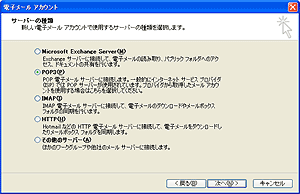 |
[サーバーの種類] の画面が表示されます。 POP3 を選択し、[次へ] ボタンをクリックします。 |
| |
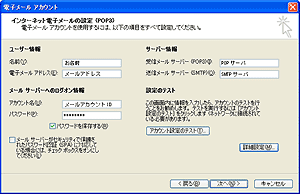 |
[インターネット電子メールの設定 (POP3)] 画面が表示されたら、以下のように設定します。 名前:お名前 電子メールアドレス:メールアドレス 受信メールサーバー (POP3):POPサーバ 送信メールサーバー (SMTP):SMTPサーバ アカウント名:メールアカウントID パスワード:パスワード メール サーバーがセキュリティで保護されたパスワード認証 (SPA) に対応している場合には、チェック ボックスをオンにしてください:チェックしない [次へ] ボタンをクリックします。 |
| |
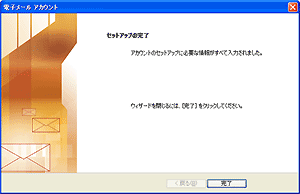 |
[セットアップの完了] 画面が表示されますので、「完了」ボタンをクリックして下さい。 以上で電子メールアカウントの作成は完了です。 |
| Copyright (C) Clipper Corporation. All rights reserved. |